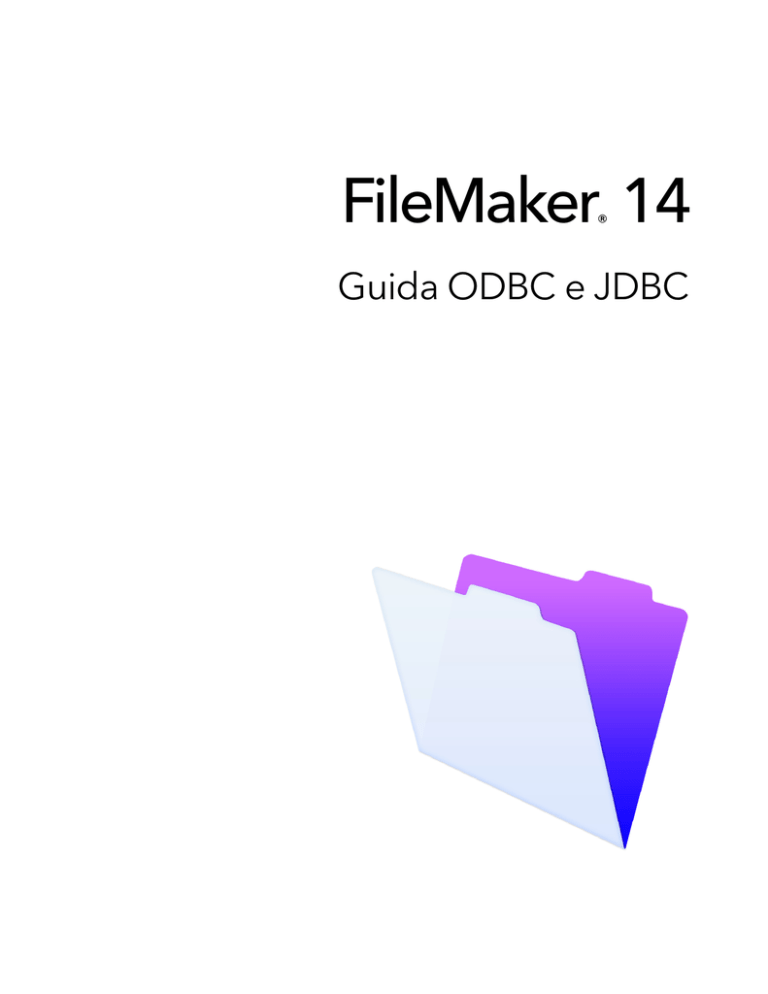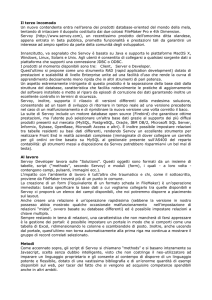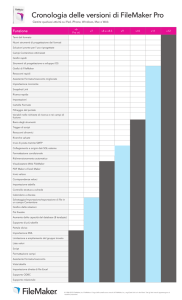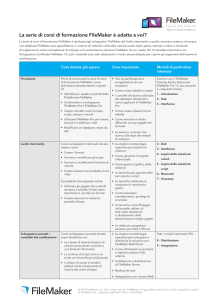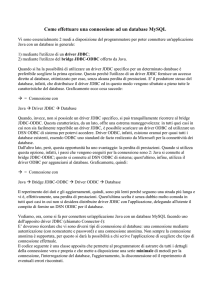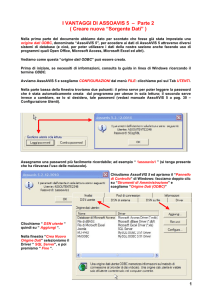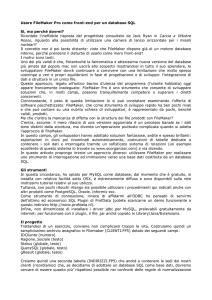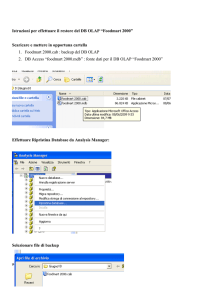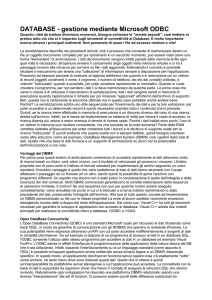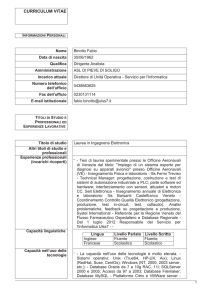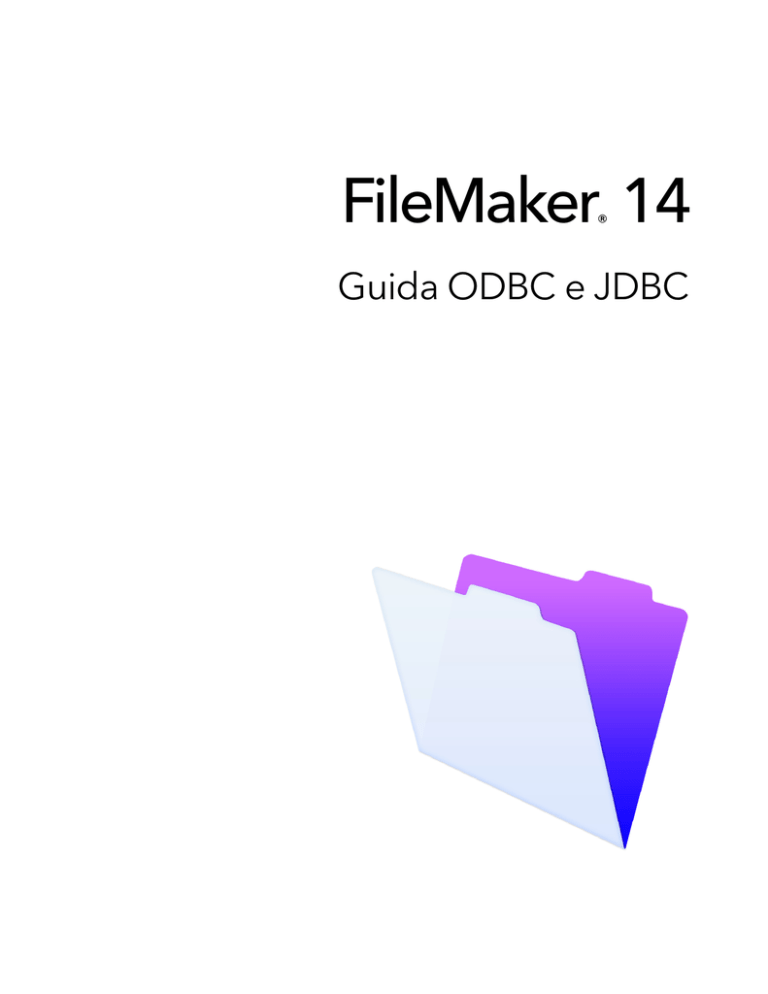
FileMaker 14
®
Guida ODBC e JDBC
© 2004–2015 FileMaker, Inc. Tutti i diritti riservati.
FileMaker, Inc.
5201 Patrick Henry Drive
Santa Clara, California 95054, Stati Uniti
FileMaker e FileMaker Go sono marchi di FileMaker, Inc. registrati negli Stati Uniti e in altri Paesi. Il logo della cartella e
FileMaker WebDirect sono marchi di FileMaker Inc. Tutti gli altri marchi sono di proprietà dei rispettivi proprietari.
La documentazione di FileMaker è protetta da copyright. Non è permesso fare copie o distribuire questa documentazione
senza previa autorizzazione scritta di FileMaker. È possibile utilizzare la presente documentazione soltanto unitamente a
una copia del software FileMaker concessa in licenza.
Tutte le persone, le società, gli indirizzi e-mail e gli URL elencati negli esempi sono fittizi e ogni riferimento a persone, società,
indirizzi e-mail o URL esistenti è puramente casuale. Gli autori sono elencati nei documenti Riconoscimenti forniti insieme
con questo software. I prodotti di terze parti e gli URL sono citati unicamente a scopo informativo e non costituiscono obbligo
o raccomandazione. FileMaker, Inc. non si assume alcuna responsabilità nei confronti delle prestazioni di questi prodotti.
Per ulteriori informazioni, visitare il nostro sito Web all'indirizzo http://www.filemaker.com/it/.
Edizione: 01
Sommario
Capitolo 1
Introduzione
Informazioni su questa guida
Dove reperire la documentazione di FileMaker
Informazioni su ODBC e JDBC
Utilizzo del software FileMaker come applicazione client ODBC
Importazione dei dati ODBC
Aggiunta di tabelle ODBC al grafico delle relazioni
Utilizzo di un database FileMaker come origine dati
Accesso ad un database FileMaker Pro ospitato
Limitazioni con strumenti di terze parti
Requisiti di rete
Aggiornamento di file di versioni precedenti
Installazione dei driver correnti
Capitolo 2
Accesso a origini dati SQL esterne
Importazione dei dati ODBC
Eseguire SQL per interagire con le origini dati tramite ODBC
Uso delle tabelle ODBC nel grafico delle relazioni
Origini dati supportate in FileMaker 14
Aggiunta di tabelle ODBC al grafico delle relazioni
Capitolo 3
Installazione dei driver client ODBC di FileMaker
Requisiti hardware e software
Requisiti di rete
Panoramica dell'architettura dei driver client ODBC
Installazione del driver client ODBC (Windows)
Configurazione dei driver client (Windows)
Apertura dell'amministratore ODBC (Windows)
Configurazione del DSN (Windows)
Installazione del driver client ODBC (OS X)
Configurazione dei driver client (OS X)
Operazioni successive
Capitolo 4
Utilizzo di ODBC per condividere i dati FileMaker
Informazioni su ODBC
Uso del driver client ODBC
Accesso ad un file di database FileMaker
Accesso a un file di database FileMaker da un'applicazione Windows
Specifica delle proprietà del driver client ODBC per un DSN FileMaker (Windows)
Verifica dell'accesso tramite ODBC (Windows)
5
5
5
5
6
6
6
7
7
8
8
8
8
9
9
10
10
11
11
12
12
12
12
12
13
13
14
15
16
19
20
20
21
21
22
22
22
4
Accesso a un file di database FileMaker da un'applicazione OS X
Specifica delle proprietà del driver client ODBC per un DSN FileMaker (OS X)
Verifica dell'accesso tramite ODBC (OS X)
Capitolo 5
Installazione dei driver client JDBC di FileMaker
Requisiti software
Requisiti di rete
Installazione del driver client JDBC
Uso del driver client JDBC
Capitolo 6
Utilizzo di JDBC per condividere i dati FileMaker
Informazioni su JDBC
Uso del driver client JDBC
Driver client JDBC
Uso di un URL JDBC per collegarsi al database
Specificazione delle proprietà del driver nel nome secondario dell'URL
Soluzioni con più file di database FileMaker
Verifica dell'accesso tramite JDBC
Capitolo 7
Informazioni di riferimento
Funzioni di catalogo ODBC
Metodi DatabaseMetaData JDBC
Mappatura di campi FileMaker su dati di tipo ODBC
Mappatura di campi FileMaker su dati di tipo JDBC
Tipi di dati in applicazioni a 64 bit
Messaggi di errore ODBC e JDBC
Messaggi di errore ODBC
Messaggi di errore JDBC
Indice
23
23
23
24
24
24
24
25
26
26
26
26
27
29
29
30
31
31
31
31
32
32
33
33
33
34
Capitolo 1
Introduzione
Questa guida descrive come utilizzare il software FileMaker® come applicazione client ODBC e
come origine dati per applicazioni ODBC (Open DataBase Connectivity) e JDBC (Java DataBase
Connectivity).
La tabella seguente offre una panoramica su come utilizzare ODBC e JDBC con il software
FileMaker.
Operazione da eseguire
Modalità di esecuzione
Prodotto
Vedere
1 Utilizzare il software FileMaker
1. In modo interattivo attraverso il
grafico delle relazioni
2. Una volta, in modo statico
mediante importazione ODBC o
menu File > Apri. Inoltre, istruzione
di script Importa record, istruzione di
script Esegui SQL e funzione
EseguiSQL
1 FileMaker Pro
1 FileMaker Pro Advanced
1 FileMaker Server
1 Questa guida,
1. ODBC and JDBC
2. Query SQL
1 FileMaker Pro
1 FileMaker Pro Advanced
1 FileMaker Server
1 Questa guida,
come applicazione client ODBC.
1 Accedere ai dati ODBC
memorizzati in un'origine dati
SQL esterna.
1 Utilizzare un database FileMaker
come origine dati.
1 Condividere i dati di FileMaker
Pro con un'applicazione client
ODBC di terze parti.
capitolo 2.
1 Guida di
FileMaker Pro
capitoli da 3 a 6.
1 Guida SQL di
FileMaker
Informazioni su questa guida
1 Per poter usare questa Guida è necessario avere conoscenze di base sull'uso di ODBC e
JDBC e sulla costruzione di query SQL. La Guida SQL di FileMaker descrive le istruzioni SQL
e gli standard supportati da FileMaker. Per ulteriori informazioni generali sulla creazione di
query SQL, consultare un manuale di terze parti.
1 In questa guida il termine "FileMaker Pro" indica sia FileMaker Pro sia FileMaker Pro
Advanced, a meno che non vengano descritte caratteristiche specifiche di FileMaker Pro
Advanced.
Dove reperire la documentazione di FileMaker
1 In FileMaker Pro, selezionare il menu Aiuto > Documentazione prodotto.
1 Nella FileMaker Server Admin Console, selezionare il menu Guida > Documentazione sul
prodotto FileMaker Server.
1 Per avere informazioni, visualizzare o scaricare altra documentazione di FileMaker, visitare il
sito http://www.filemaker.com/documentation/it.
Informazioni su ODBC e JDBC
ODBC e JDBC sono API (Application Programming Interfaces). ODBC è un'API per applicazioni
scritte in linguaggio C, mentre JDBC è un'API analoga per il linguaggio Java. Queste API offrono
alle applicazioni client un linguaggio comune per interagire con vari servizi di database e origini
dati, compresi FileMaker Pro e FileMaker Server.
Capitolo 1 | Introduzione
6
Tutte le applicazioni che supportano ODBC e JDBC riconoscono un sottogruppo fondamentale di
istruzioni SQL (Structured Query Language). SQL consente di utilizzare altre applicazioni (fogli di
calcolo, elaboratori di testi, strumenti per la generazione di resoconti) per visualizzare, analizzare
e modificare i dati.
Utilizzando le API ODBC o JDBC, un'applicazione client comunica con una gestione driver che
identifica il driver client per comunicare con una origine dati.
Applicazione
client
Gestione
driver
Client
Driver
Origine dati
Il software FileMaker può agire o come applicazione client o come origine dati.
Utilizzo del software FileMaker come applicazione client ODBC
Come applicazione client ODBC, il software FileMaker può accedere ai dati all'interno di origini dati
SQL esterne. Il software FileMaker si connette all'origine dati SQL esterna utilizzando il driver client
per l'origine dati ODBC e o importa dati ODBC o lavora con tabelle ODBC nel grafico delle relazioni.
Importazione dei dati ODBC
È possibile importare i dati ODBC in uno dei seguenti modi:
1 dal menu File, specificando un'origine dati ODBC e inserendo le istruzioni SQL nella finestra di
dialogo dell'applicazione per la generazione di query SQL fornita con FileMaker Pro
1 creando uno script FileMaker che utilizza l'istruzione di script Importa record, l'istruzione di
script Esegui SQL o la funzione EseguiSQL
Per ciascuno di questi metodi, è necessario inserire le istruzioni SQL da sé e quindi conoscere le
istruzioni SQL supportate e la loro sintassi per l'origine dati ODBC. Dovendo inserire le istruzioni SQL
da sé, è possibile importare i dati ODBC da qualsiasi origine dati ODBC. Per ulteriori informazioni
sulle istruzioni SQL e sulla sintassi supportata da FileMaker, vedere la Guida SQL di FileMaker.
Aggiunta di tabelle ODBC al grafico delle relazioni
Quando si aggiunge una tabella ODBC al grafico delle relazioni, è possibile collegarsi e lavorare
con i dati nelle origini dati SQL esterne in modo simile a come si lavora con i dati nel file di
database FileMaker corrente. Ad esempio, è possibile:
1 creare le tabelle nel grafico delle relazioni per origini dati ODBC
1 aggiungere campi supplementari a tabelle ODBC per effettuare calcoli o riepilogare dati nelle
tabelle ODBC
1 aggiungere, modificare ed eliminare i dati esterni in modo interattivo
1 creare relazioni tra campi in tabelle FileMaker e campi (chiamati anche "colonne") in tabelle ODBC
Poiché le istruzioni SQL utilizzate per comunicare con la tabella ODBC aggiunta al grafico delle
relazioni sono generate da FileMaker Pro, si è limitati a origini dati Oracle, SQL Server e MySQL
specifiche, supportate da FileMaker Pro, nel grafico delle relazioni.
Nota Non è possibile modificare lo schema delle origini dati ODBC esterne utilizzando
FileMaker Pro.
Capitolo 2, "Accesso a origini dati SQL esterne," descrive come utilizzare il software FileMaker
come applicazione client ODBC.
Capitolo 1 | Introduzione
7
Utilizzo di un database FileMaker come origine dati
Come origine dati, i dati FileMaker sono condivisi con applicazioni compatibili con ODBC e JDBC.
L'applicazione si collega all'origine dati FileMaker utilizzando il driver client FileMaker, genera ed
esegue le query SQL utilizzando ODBC o JDBC ed elabora i dati recuperati dalla soluzione di
database FileMaker.
Accesso ad un database FileMaker Pro ospitato
FileMaker Server o FileMaker Pro consentono di ospitare un file di database FileMaker come
origine dati, condividendo i dati con altre applicazioni usando ODBC e JDBC. La seguente tabella
descrive le operazioni che possono essere effettuate con ogni prodotto FileMaker.
Questo prodotto FileMaker
Permette
FileMaker Server
Connessioni illimitate e supporta l'accesso locale (stesso computer) e l'accesso
remoto (sia per middleware, come i server Web, sia per l'accesso remoto dei client
da applicazioni produttive desktop).
FileMaker Pro
Fino a cinque connessioni e supporta solo l'accesso locale (stesso computer).
Se la soluzione di database FileMaker utilizza più di un file di database FileMaker, tutti i file devono
trovarsi sullo stesso computer.
Per accedere ad un file di database FileMaker ospitato, installare il driver client ODBC o JDBC
corrispondente. Installare il driver client sulla macchina in cui è installata l'applicazione di terze parti.
Questa Guida spiega in che modo i driver client ODBC e JDBC, quando utilizzati con
FileMaker Pro e FileMaker Server, supportano gli standard industriali per ODBC e JDBC.
1 Capitolo 3, "Installazione dei driver client ODBC di FileMaker," spiega come installare i file dei
driver necessari per accedere a un'origine dati FileMaker utilizzando ODBC.
1 Capitolo 4, "Utilizzo di ODBC per condividere i dati FileMaker," descrive come utilizzare il driver
client ODBC di FileMaker per connettersi a un'origine dati FileMaker da un'altra applicazione.
1 Capitolo 5, "Installazione dei driver client JDBC di FileMaker," spiega come installare i file dei
driver necessari per accedere a un'origine dati FileMaker utilizzando JDBC.
1 Capitolo 6, "Utilizzo di JDBC per condividere i dati FileMaker," descrive come utilizzare il driver
client JDBC di FileMaker con un'applicazione o un'applet Java che si collega a un'origine dati
FileMaker.
1 Capitolo 7, "Informazioni di riferimento," descrive la mappatura di campi FileMaker su dati di
tipo ODBC e JDBC.
Per conoscere le istruzioni SQL supportate dai driver client ODBC e JDBC quando utilizzati con
FileMaker Pro e FileMaker Server, vedere la Guida SQL di FileMaker.
Importante Se si disattiva la condivisione ODBC/JDBC dopo averla attivata, l'origine dati
ospitata da FileMaker Server o FileMaker Pro diventa immediatamente non disponibile.
L'amministratore del database non ha la capacità di segnalare alle applicazioni client ODBC e
JDBC la disponibilità dell'origine dati (l'amministratore può comunicare soltanto con i client del file
di database FileMaker). Non viene segnalato nessun errore; l'applicazione client deve notificare
agli utenti che l'origine dati non è più disponibile e che le transazioni non possono essere
completate. Se un'applicazione client tenta di connettersi ad un file di database FileMaker non
disponibile, viene visualizzato un messaggio che indica che la connessione è fallita.
Capitolo 1 | Introduzione
8
Limitazioni con strumenti di terze parti
Microsoft Access: Quando si utilizza Microsoft Access per visualizzare i dati in un'origine dati
FileMaker, non utilizzare i dati di un campo Riassunto. I dati del campo Riassunto non devono
essere modificati in Microsoft Access ed è possibile che il valore della data visualizzato in
Microsoft Access non sia preciso.
Requisiti di rete
Se si utilizza FileMaker Server per ospitare un file di database FileMaker come origine dati in una
rete, è necessaria una rete TCP/IP. FileMaker Pro supporta solo l'accesso locale (stesso
computer).
Aggiornamento di file di versioni precedenti
Installazione dei driver correnti
Se si è installato il driver di una versione precedente di FileMaker Pro o FileMaker Server, è
necessario installare il driver per la versione 14.
Il driver per la versione 14 di FileMaker non è compatibile con le versioni precedenti di
FileMaker Pro o FileMaker Server.
Per ulteriori informazioni sull'installazione dei driver, vedere capitolo 3, "Installazione dei driver
client ODBC di FileMaker," e capitolo 5, "Installazione dei driver client JDBC di FileMaker."
Note
1 È necessario creare un DSN (Data Source Name) per ogni file di database FileMaker a cui si
desidera accedere come origine dati. Se precedentemente è stato configurato l'accesso
attraverso un DSN unico, che consente alle tabelle di suddividersi in diversi file di database
FileMaker, sarà necessario consolidare queste tabelle in un unico file di database (oppure
creare diversi DSN).
1 Per informazioni sull'utilizzo di ODBC e JDBC con versioni precedenti di FileMaker Pro,
accedere al sito http://www.filemaker.com/documentation/it.
Capitolo 2
Accesso a origini dati SQL esterne
Come applicazione client ODBC, il software FileMaker può accedere ai dati all'interno di origini dati
SQL esterne. Il software FileMaker si connette all'origine dati SQL esterna utilizzando il driver client
per l'origine dati ODBC e o importa dati ODBC o lavora con tabelle ODBC nel grafico delle relazioni.
Sia che si stiano importando dati ODBC o che si stiano utilizzando tabelle ODBC nel grafico delle
relazioni, è necessario configurare un driver per l'origine dati ODBC che si sta usando. Ad esempio,
per accedere ai record da un database Oracle è necessario configurare un driver client Oracle.
Importazione dei dati ODBC
Quando si importano i dati ODBC, è necessario un driver client ODBC configurato per l'origine dati
SQL esterna sulla macchina client.
FileMaker
Pro
Gestione
driver
Client
Driver
Origine
dati SQL
Dopo aver configurato un driver client ODBC, è possibile interagire con i record, importarli in un
file di database FileMaker Pro esistente o creare un nuovo file di database FileMaker Pro da
un'origine dati ODBC (come database di Oracle e Microsoft Access).
Per prima cosa bisogna accedere all'origine dati da importare. Quindi si costruisce una query per
i record da importare dall'origine dati. Infine, se si stanno importando dati in un file esistente, si
cerca di far corrispondere i campi dell'origine dati con quelli nel file del database di FileMaker Pro.
È possibile accedere all'origine dati ODBC attraverso il menu File, con le istruzioni di script
Importa record o Esegui SQL o con la funzione EseguiSQL.
Per importare i dati ODBC, seguire questa procedura generale:
1. Installare e configurare i driver ODBC specifici per le origini dati esterne a cui si desidera
accedere.
2. Sul computer che ospita il file FileMaker Pro corrente, definire un Nome Origine Dati (DSN) di
sistema per ogni origine dati ODBC a cui si desidera accedere.
3. Determinare qualsiasi considerazione aggiuntiva per le origini dati ODBC a cui si desidera
accedere (ad esempio, se agli utenti viene richiesto di indicare nome utente e password).
4. In FileMaker Pro, eseguire una delle seguenti operazioni:
1 Per eseguire l'importazione in un file FileMaker Pro esistente, selezionare il menu File >
Importa record > Origine dati ODBC.
1 Per creare un file FileMaker Pro dai record dell'origine dati, selezionare il menu File > Apri.
Nella finestra di dialogo Apri, selezionare Origine dati ODBC per Tipo file (Windows) o
Mostra (OS X).
Capitolo 2 | Accesso a origini dati SQL esterne
10
5. Selezionare l'origine dati, inserire nome utente e password (se disponibili) e fare clic su OK per
aprire la finestra di dialogo dell'applicazione per la generazione di query SQL fornita con
FileMaker Pro.
6. Utilizzando la finestra di dialogo dell'applicazione per la generazione di query SQL fornita con
FileMaker Pro è possibile creare una query. Selezionare la tabella da cui si desidera eseguire
l'importazione, quindi selezionare le colonne specifiche che si desidera utilizzare nella query
SQL. Utilizzare la scheda WHERE per creare i criteri di ricerca e la scheda ORDER BY per
specificare un criterio di ordinamento.
È anche possibile digitare un'istruzione SQL direttamente nella finestra di dialogo
dell'applicazione per la generazione di query SQL.
È possibile eseguire immediatamente la query oppure utilizzare l'istruzione di script Importa
record o Esegui SQL o la funzione EseguiSQL per eseguire una query come parte di uno script
FileMaker.
Nota L'importazione ODBC, l'istruzione di script Esegui SQL e le origini dati SQL esterne non
sono supportate nelle soluzioni runtime create con FileMaker Pro Advanced.
Per ulteriori informazioni sull'importazione dei dati, sull'utilizzo della finestra di dialogo
dell'applicazione per la generazione di query SQL e sulla creazione di script FileMaker consultare
la Guida di FileMaker Pro. Per informazioni sulle istruzioni SQL e sulla sintassi supportata da
FileMaker, vedere la Guida SQL di FileMaker.
Eseguire SQL per interagire con le origini dati tramite ODBC
Oltre a importare dati in un file di database FileMaker Pro tramite ODBC, è anche possibile
interagire con le origini dati utilizzando le istruzioni SQL attraverso l'istruzione di script Esegui SQL
e la funzione EseguiSQL. L'istruzione di script Esegui SQL può utilizzare qualsiasi istruzione SQL
supportata dall'origine dati, come INSERT, UPDATE e DELETE. La funzione EseguiSQL supporta
solo l'istruzione SELECT.
È anche possibile utilizzare istruzioni SQL che vanno oltre la semplice importazione di dati in un
file di database FileMaker Pro. Ad esempio, si potrebbero eseguire istruzioni SQL che aggiungono
record a una tabella di un database nel Server SQL, utilizzando informazioni da un file di database
FileMaker Pro.
Consultare la Guida di FileMaker Pro per ulteriori informazioni su come creare script FileMaker
che usano l'istruzione di script Esegui SQL e la funzione EseguiSQL. Per informazioni sulle
istruzioni SQL e sulla sintassi supportata da FileMaker, vedere la Guida SQL di FileMaker.
Uso delle tabelle ODBC nel grafico delle relazioni
Quando si aggiunge una tabella ODBC al grafico delle relazioni, è possibile collegarsi e lavorare
con i dati nelle origini dati SQL esterne in modo simile a come si lavora con i dati nel file di
database FileMaker attualmente attivo.
Capitolo 2 | Accesso a origini dati SQL esterne
11
Quando si usa FileMaker Pro o Filemaker Server come host per una soluzione che comprende le
tabelle ODBC nel grafico delle relazioni, si deve configurare il driver client ODBC per l'origine dati
SQL esterna sulla macchina host.
Utente
FileMaker Pro
Utente
FileMaker Pro
FileMaker Pro
o
Macchina host
FileMaker Server
Gestione
driver
Client
Driver
Origine
dati SQL
Utente
FileMaker Pro
Origini dati supportate in FileMaker 14
Come applicazione client ODBC, FileMaker supporta le seguenti origini dati SQL esterne come
tabelle ODBC nel grafico delle relazioni:
1 Oracle
1 Microsoft SQL Server
1 MySQL Community Edition (gratuito)
Per informazioni sulle versioni supportate di queste origini dati ODBC, consultare la Knowledge
Base di FileMaker disponibile all'indirizzo http://filemaker-it.custhelp.com.
Aggiunta di tabelle ODBC al grafico delle relazioni
Per impostare un database FileMaker Pro per l'accesso ai dati nelle origini dati ODBC supportate:
1. Installare e configurare i driver ODBC specifici per le origini dati esterne a cui si desidera accedere.
2. Sul computer che ospita il file FileMaker Pro corrente, definire un Nome Origine Dati (DSN) di
sistema per ogni origine dati ODBC a cui si desidera accedere.
3. Determinare qualsiasi considerazione aggiuntiva per le origini dati ODBC a cui si desidera
accedere (ad esempio, se agli utenti viene richiesto di indicare nome utente e password).
4. Aggiungere una o più tabelle dall'origine dati ODBC al grafico delle relazioni nel file FileMaker
Pro corrente.
5. Per visualizzare dati esterni, aggiungere i campi ai formati del file FileMaker Pro.
6. Se si desidera, aggiungere campi supplementari alle tabelle e ai formati esterni per visualizzare
i risultati di calcolo e riassunto in base ai dati memorizzati nelle origini dati ODBC esterne.
Consultare la Guida di FileMaker Pro per la descrizione dettagliata dei passi e per ulteriori informazioni
sulla configurazione di un driver client ODBC, sulla connessione alle origini dati ODBC, sulla modifica
delle origini dati ODBC e sull'impostazione di una tabella ODBC nel grafico delle relazioni.
Capitolo 3
Installazione dei driver client ODBC di FileMaker
Queste istruzioni spiegano come installare il driver client ODBC necessario per accedere a
FileMaker come origine dati da applicazioni di terze parti e da applicazioni personalizzate tramite
ODBC. Il driver client ODBC è disponibile nella cartella xDBC tramite un'installazione separata sul
disco di installazione di FileMaker o scaricandolo da Internet.
Per gli aggiornamenti dei driver client, accedere all'URL: http://www.filemaker.com/it/support/index.html
Se si utilizzerà FileMaker Server per ospitare un file di database FileMaker, fare in modo che i driver
client siano disponibili per gli utenti remoti.
Dopo aver installato il driver client necessario, è possibile configurarlo per accedere a un'origine
dati FileMaker e creare query SQL per interagire con i dati.
Requisiti hardware e software
Per installare e utilizzare i driver client ODBC, è necessario soddisfare i requisiti hardware e
software minimi descritti sul sito Web di FileMaker:
http://www.filemaker.com/it/products/filemaker-server/server-14-specifications.html
Requisiti di rete
Se si accede ad un'origine dati FileMaker ospitata su un computer diverso, è necessario accedere
alla rete mediante il protocollo TCP/IP.
Panoramica dell'architettura dei driver client ODBC
FileMaker fornisce driver per client a 32 e a 64 bit sia per Windows che per OS X per supportare
applicazioni ODBC a 32 e a 64 bit.
È necessario installare il driver client corrispondente alla propria applicazione ODBC, non al
proprio sistema operativo:
1 Se l'applicazione ODBC è un'applicazione a 32 bit, installare il driver per client a 32 bit.
1 Se l'applicazione ODBC è un'applicazione a 64 bit, installare il driver per client a 64 bit.
Installazione del driver client ODBC (Windows)
I driver per client a 32 e 64 bit Windows vengono installati come librerie separate. In una versione
a 32 bit del sistema operativo Windows, è possibile installare solo il driver per client a 32 bit. In
una versione a 64 bit del sistema operativo Windows, è possibile installare entrambi i driver per
client a 32 e a 64 bit.
Installazione del driver client ODBC:
1. Eseguire una delle seguenti operazioni:
1 Se il software è stato scaricato elettronicamente, fare doppio clic sull'icona di installazione
(file .exe).
1 Se si dispone di un disco di installazione, inserirlo nell'apposita unità.
Capitolo 3 | Installazione dei driver client ODBC di FileMaker
13
2. Nella finestra FileMaker Pro o Filemaker Server, fare doppio clic sulla cartella xDBC.
3. Nella cartella xDBC, fare doppio clic sulla cartella ODBC Client Driver Installer.
4. Nella cartella ODBC Client Driver Installer, fare doppio clic sul file di installazione del driver
desiderato.
1 Per installare il driver per client a 32 bit (fmodbc32.dll), utilizzare il relativo file di installazione:
FMODBC_Installer_Win32.msi
1 Per installare il driver per client a 64 bit (fmodbc64.dll), utilizzare il relativo file di installazione:
FMODBC_Installer_Win64.msi
Si apre la finestra dell'Installazione guidata del driver ODBC di FileMaker.
5. Installare il driver client ODBC seguendo le istruzioni a video.
6. Al termine dell'installazione, fare clic su Chiudi.
Per impostazione predefinita il driver client ODBC viene installato nella seguente cartella:
1 In una versione a 32 bit del sistema operativo Windows, il driver per client a 32 bit
(fmodbc32.dll) è installato sotto C:\Windows\System32
1 In una versione a 64 bit del sistema operativo Windows, il driver per client a 32 bit
(fmodbc32.dll) è installato sotto C:\Windows\SysWOW64
1 In una versione a 64 bit del sistema operativo Windows, il driver per client a 64 bit
(fmodbc64.dll) è installato sotto C:\Windows\System32
Il driver client ODBC, ODBC FileMaker, è ora disponibile; permette di configurare l'accesso a
un'origine dati FileMaker.
Configurazione dei driver client (Windows)
Prima di poter utilizzare un'applicazione client ODBC per accedere a un'origine dati di FileMaker
è necessario configurare un driver client per l'origine dati. Le impostazioni di configurazione
indicano il driver client in uso, la posizione dell'origine dati e i dettagli relativi al metodo di
connessione che si intende utilizzare.
Importante Quando si utilizza un driver client di FileMaker, è necessario specificare 2399 come
numero di porta.
Apertura dell'amministratore ODBC (Windows)
Per aprire l'amministratore ODBC a 32 bit in un sistema operativo Windows a 32 bit:
Dal Pannello di controllo di Windows, aprire Strumenti di amministrazione > Origini dati (ODBC).
Nota Il pannello di controllo Strumenti di amministrazione è nella categoria Sistema e sicurezza.
Viene visualizzata la finestra Amministrazione origine dati ODBC a 32 bit.
Capitolo 3 | Installazione dei driver client ODBC di FileMaker
14
Per aprire l'amministratore ODBC a 32 bit in un sistema operativo Windows a 64 bit:
Dal Pannello di controllo di Windows, aprire Strumenti di amministrazione > Origini dati ODBC
(32 bit).
Nota Il pannello di controllo Strumenti di amministrazione è nella categoria Sistema e sicurezza.
Viene visualizzata la finestra Amministrazione origine dati ODBC a 32 bit.
Per aprire l'amministratore ODBC a 64 bit in un sistema operativo Windows a 64 bit:
Dal Pannello di controllo di Windows, aprire Strumenti di amministrazione > Origini dati ODBC
(64 bit).
Nota Il pannello di controllo Strumenti di amministrazione è nella categoria Sistema e sicurezza.
Viene visualizzata la finestra Amministrazione origine dati ODBC a 64 bit.
Configurazione del DSN (Windows)
Per configurare il driver client ODBC:
1. Dalla finestra Amministrazione origine dati ODBC, selezionare la scheda DSN di sistema o
DSN utente. Si crea un DSN per ogni file di database FileMaker al quale si vuole accedere
come origine dati.
2. Fare clic su Aggiungi.
Si apre la finestra di dialogo Crea origine dati.
3. Selezionare ODBC FileMaker e fare clic su Fine.
Si apre la finestra di dialogo Configurazione FileMaker DSN.
4. Fare clic su Avanti.
5. Per Nome digitare un nome che sia significativo per chi accede all'origine dati FileMaker. Per
Descrizione inserire, se lo si desidera, una descrizione dell'origine dati FileMaker. Fare clic su
Avanti.
6. Per Host:
1 Se si esegue la connessione a un file di database ospitato da FileMaker Pro sul proprio
computer locale, inserire localhost o l'indirizzo IP 127.0.0.1.
1 Se si esegue la connessione a un file di database ospitato da FileMaker Server in rete,
inserire l'Indirizzo IP di FileMaker Server.
Se è stata attivata la condivisione mediante ODBC/JDBC nell'applicazione host, è possibile
selezionare Connettersi all'host per ottenere i nomi dei database disponibili. Fare clic su
Avanti.
In caso contrario fare clic su Fine per salvare le informazioni sull'origine dati.
Capitolo 3 | Installazione dei driver client ODBC di FileMaker
15
7. Per Database selezionare un database dall'elenco dei database disponibili o digitare il nome
del file di database FileMaker che si sta utilizzando come origine dati.
Nota Per i file di database ospitati da FileMaker Server, l'elenco dei database può essere
filtrato in base all'impostazione Filtro file visualizzati. Per informazioni consultare la Guida di
FileMaker Server.
1 Se è necessaria la gestione speciale di testo non inglese, fare clic su Lingue avanzate.
Si apre la finestra di dialogo Opzioni Lingue avanzate.
Per rilevare automaticamente le impostazioni della lingua, selezionare l'opzione Rileva
automaticamente impostazioni lingua per l'applicazione. Per specificare l'impostazione
della lingua, deselezionare l'opzione Rileva automaticamente impostazioni lingua per
l'applicazione e selezionare l'impostazione di sistema che si desidera usare.
Per l'opzione Codifica testo multi-byte, selezionare Sistema o UTF-8. Ad esempio, alcune
applicazioni come Microsoft Excel si aspettano che il testo venga codificato con la codifica
Sistema, mentre le applicazioni Web si aspettano una codifica UTF-8. Se l'applicazione
prevede una codifica specifica, ma l'opzione indica una codifica diversa, l'applicazione
potrebbe visualizzare alcuni caratteri in modo errato.
1 Selezionare l'opzione Descrivere i campi testo come long varchar per risolvere i problemi
legati ai valori di campi lunghi, come i campi per i quali non è specificata una lunghezza
massima utilizzata per l'importazione di Stampa unione di Microsoft Word, o i valori di campo
nelle applicazioni PHP superiori a 255 caratteri. Se non si utilizza questa opzione per i valori
di campo superiori a 255 caratteri, l'applicazione può restituire una stringa vuota (Windows)
o solo 255 caratteri (OS X).
1 Per creare un file di registro per le query a esecuzione lunga, selezionare l'opzione Salva
query a esecuzione lunga in file di registro e digitare un nome per il file di registro.
Fare clic su Fine per salvare le informazioni sull'origine dati.
8. Esaminare le informazioni sul DSN FileMaker.
1 Fare clic su Test per verificare che il driver client ODBC sia stato configurato correttamente
per accedere all'origine dati FileMaker.
Se si riceve un messaggio di errore, è possibile correggere le informazioni sulla
connessione. Potrebbe inoltre essere necessario controllare che il file di database FileMaker
sia ospitato e disponibile, che l'account FileMaker specificato utilizzi un set di privilegi con il
privilegio esteso Accesso tramite ODBC/JDBC e che l'applicazione host FileMaker Pro o
FileMaker Server sia stata predisposta per la condivisione tramite ODBC/JDBC.
1 Fare clic su OK per salvare le informazioni sull'origine dati.
Installazione del driver client ODBC (OS X)
I driver per client a 32 e a 64 bit OS X vengono installati in un singolo bundle (FileMaker
ODBC.bundle) nella cartella /Libreria/ODBC. L'applicazione client ODBC carica automaticamente
il driver corretto.
Capitolo 3 | Installazione dei driver client ODBC di FileMaker
16
Installazione del driver client ODBC:
1. Eseguire una delle seguenti operazioni:
1 Se il software è stato scaricato elettronicamente, fare doppio clic sull'icona con l'immagine
del disco (file .dmg).
1 Se si dispone di un disco di installazione, inserirlo nell'apposita unità.
2. Nella finestra FileMaker Pro o Filemaker Server, fare doppio clic sulla cartella xDBC.
3. Nella cartella xDBC, fare doppio clic sulla cartella ODBC Client Driver Installer.
4. Nella cartella ODBC Client Driver Installer, fare doppio clic su FileMaker ODBC.pkg.
Si apre l'applicazione di installazione del driver ODBC di FileMaker.
5. Installare il driver client ODBC seguendo le istruzioni a video.
6. Al termine dell'installazione, fare clic su Chiudi.
Il driver client ODBC viene installato nella seguente cartella: /Libreria/ODBC
Nota Non è possibile cambiare la cartella di installazione del driver client ODBC.
Il driver client ODBC, ODBC FileMaker, è ora disponibile; permette di configurare l'accesso a
un'origine dati FileMaker.
Configurazione dei driver client (OS X)
Prima di poter utilizzare un'applicazione client ODBC per accedere a un'origine dati di FileMaker
è necessario configurare un driver client per l'origine dati. Le impostazioni di configurazione
indicano il driver client in uso, la posizione dell'origine dati e i dettagli relativi al metodo di
connessione che si intende utilizzare.
Queste istruzioni presuppongono l'installazione dell'ODBC Manager di Actual Technologies
(disponibile all'indirizzo http://www.odbcmanager.net), un prodotto freeware non supportato da
FileMaker.
Poiché vi è un unico bundle installato per entrambi i driver per client a 32 e a 64 bit, è possibile
utilizzare lo stesso amministratore ODBC per entrambe le applicazioni ODBC a 32 e a 64 bit. Il DSN
FileMaker configurato può essere utilizzato per entrambe le applicazioni ODBC a 32 e a 64 bit.
Importante Quando si utilizza un driver client di FileMaker, è necessario specificare 2399 come
numero di porta.
Per configurare il driver client ODBC:
1. Avviare l'utilità ODBC Manager. (ODBC Manager è installato nella cartella Utilità nella cartella
Applicazioni).
2. Selezionare la scheda DSN di sistema o DSN utente. Si crea un DSN per ogni file di database
FileMaker al quale si vuole accedere come origine dati.
3. Fare clic su Aggiungi.
Si apre la finestra di dialogo Scegli un driver.
Capitolo 3 | Installazione dei driver client ODBC di FileMaker
17
4. Selezionare ODBC FileMaker e fare clic su OK.
Si apre la finestra di dialogo Configurazione FileMaker DSN.
5. Fare clic su Continua.
6. Per Nome digitare un nome che sia significativo per chi accede all'origine dati FileMaker. Per
Descrizione inserire, se lo si desidera, una descrizione dell'origine dati FileMaker. Fare clic su
Continua.
7. Per Host:
1 Se si esegue la connessione a un file di database ospitato da FileMaker Pro sul proprio
computer locale, inserire localhost o l'indirizzo IP 127.0.0.1.
1 Se si esegue la connessione a un file di database ospitato da FileMaker Server in rete,
inserire l'Indirizzo IP di FileMaker Server.
Se è stata attivata la condivisione mediante ODBC/JDBC nell'applicazione host, è possibile
selezionare Connettersi all'host per ottenere i nomi dei database disponibili. Fare clic su
Continua.
In caso contrario fare clic su Fine per salvare le informazioni sull'origine dati.
8. Per Database selezionare un database dall'elenco dei database disponibili o digitare il nome
del file di database FileMaker che si sta utilizzando come origine dati.
Nota Per i file di database ospitati da FileMaker Server, l'elenco dei database può essere
filtrato in base all'impostazione Filtro file visualizzati. Per informazioni consultare la Guida di
FileMaker Server.
1 Se è necessaria la gestione speciale di testo non inglese, fare clic su Lingue avanzate. Si
apre la finestra di dialogo Opzioni Lingue avanzate.
Per rilevare automaticamente le impostazioni della lingua, selezionare l'opzione Rileva
automaticamente impostazioni lingua per l'applicazione. Per specificare l'impostazione
della lingua, deselezionare l'opzione Rileva automaticamente impostazioni lingua per
l'applicazione e selezionare l'impostazione di sistema che si desidera usare.
Se l'applicazione utilizza le funzioni ODBC con buffer di caratteri di 4 byte, selezionare
l'opzione L'applicazione utilizza l'ODBC API "larga".
Se il tipo di testo SQL_C_CHAR deve essere interpretato dal driver come SQL_C_WCHAR,
selezionare l'opzione Tratta tipi di testo come Unicode.
Per l'opzione Codifica testo multi-byte, selezionare Sistema (MacRoman) o UTF-8. Ad
esempio, alcune applicazioni come Microsoft Excel si aspettano che il testo venga codificato
con la codifica Sistema, mentre le applicazioni Web si aspettano una codifica UTF-8. Se
l'applicazione prevede una codifica specifica, ma l'opzione indica una codifica diversa,
l'applicazione potrebbe visualizzare alcuni caratteri in modo errato.
Capitolo 3 | Installazione dei driver client ODBC di FileMaker
18
1 Selezionare l'opzione Descrivere i campi testo come long varchar per risolvere i problemi
legati ai valori di campi lunghi, come i campi per i quali non è specificata una lunghezza
massima utilizzata per l'importazione di Stampa unione di Microsoft Word, o i valori di campo
nelle applicazioni PHP superiori a 255 caratteri.
1 Per creare un file di registro per le query a esecuzione lunga, selezionare l'opzione Salva
query a esecuzione lunga in file di registro e digitare un nome per il file di registro. È
anche possibile cambiare il valore Tempo query lunga.
Fare clic su Fine per salvare le informazioni sull'origine dati.
9. Esaminare le informazioni sul DSN FileMaker.
1 Fare clic su Test per verificare che il driver client ODBC sia stato configurato correttamente
per accedere all'origine dati FileMaker.
Se si riceve un messaggio di errore, è possibile correggere le informazioni sulla
connessione. Potrebbe inoltre essere necessario controllare che il file di database FileMaker
sia ospitato e disponibile, che l'account FileMaker specificato utilizzi un set di privilegi con il
privilegio esteso Accesso tramite ODBC/JDBC e che l'applicazione host FileMaker Pro o
FileMaker Server sia stata predisposta per la condivisione tramite ODBC/JDBC.
1 Fare clic su OK per salvare le informazioni sull'origine dati.
Capitolo 3 | Installazione dei driver client ODBC di FileMaker
19
Operazioni successive
Dopo aver installato e configurato un driver client è possibile costruire ed eseguire query SQL per
accedere all'origine dati FileMaker.
Talvolta le applicazioni client usano una terminologia diversa per accedere ad un'origine dati
tramite ODBC. In molte applicazioni vi sono voci di menu quali Get external data o SQL query.
Per ulteriori dettagli consultare la documentazione o la Guida fornite con l'applicazione.
Per ulteriori informazioni sull'utilizzo di FileMaker come origine dati ODBC, vedere capitolo 4,
"Utilizzo di ODBC per condividere i dati FileMaker."
Capitolo 4
Utilizzo di ODBC per condividere i dati FileMaker
Utilizzare il driver client ODBC per collegarsi a un'origine dati FileMaker da un'altra applicazione.
L'applicazione che usa il driver client ODBC può accedere direttamente ai dati in un file di database
FileMaker.
Il driver client ODBC FileMaker è ODBC FileMaker.
Nota È inoltre possibile utilizzare FileMaker Pro come applicazione client ODBC che interagisce
con i record di un'altra origine dati tramite ODBC usando SQL. Per ulteriori informazioni sull'accesso
a un'origine dati SQL esterna tramite ODBC, vedere capitolo 2, "Accesso a origini dati SQL esterne".
Informazioni su ODBC
ODBC è un'API che consente alle applicazioni di accedere ai dati da diversi sistemi di gestione di
database. ODBC offre alle applicazioni client un linguaggio comune per interagire con servizi di
database e origini dati.
Tutte le applicazioni che supportano ODBC riconoscono un sottogruppo fondamentale di istruzioni
SQL (Structured Query Language). SQL permette di usare altre applicazioni (come fogli di calcolo,
elaboratori di testo e strumenti per la generazione di resoconti) per visualizzare, analizzare e
modificare i dati FileMaker. Per le istruzioni SQL, le funzioni e le espressioni supportate dal driver
client ODBC, vedere la Guida SQL di FileMaker.
L'applicazione può interagire direttamente con un file di database FileMaker utilizzando il driver
client ODBC. Le istruzioni SQL vengono trasmesse all'host del file di database FileMaker e i
risultati di tali istruzioni vengono rispediti al mittente. Se si utilizza FileMaker Server per ospitare
un file di database FileMaker come origine dati, il file di database può trovarsi su un'altra macchina
(la macchina server) collegata alla rete, mentre l'applicazione client si trova sulla propria macchina
(la macchina client). Questa relazione è detta configurazione client/server.
Applicazione
client
Gestione
driver
Oracle
Driver ODBC
Driver ODBC
SQL Server
Driver client
ODBC
FileMaker
Oracle
Microsoft
SQL Server
FileMaker
Capitolo 4 | Utilizzo di ODBC per condividere i dati FileMaker
21
Uso del driver client ODBC
È possibile utilizzare il driver client ODBC con qualsiasi applicazione compatibile ODBC.
Condividendo il file di database FileMaker come origine dati, è possibile:
1
1
1
1
eseguire stampe unione con Microsoft Word.
creare grafici con Microsoft Excel.
spostare dati FileMaker in un DBMS, come Microsoft SQL Server.
analizzare ulteriormente i dati FileMaker con strumenti per la generazione di query o resoconti,
per creare grafici, generare query mirate ed eseguire analisi specifiche.
1 creare un'applicazione Microsoft Visual Basic in grado di condividere informazioni con
FileMaker Pro.
Per condividere un file di database FileMaker come origine dati, utilizzare FileMaker Pro per
definire gli account che devono avere accesso al file di database. Quindi, controllare l'accesso al
file di database assegnando set di privilegi agli account, compreso il privilegio esteso di accesso
tramite ODBC/JDBC. Infine, attivare la condivisione dei dati tramite ODBC/JDBC per
l'applicazione host FileMaker Server o FileMaker Pro. Per ulteriori dettagli, vedere la Guida di
FileMaker Pro o la Guida di FileMaker Server.
Importante Le versioni precedenti del driver client ODBC di FileMaker non sono compatibili con
FileMaker 14. Per il collegamento a un file di database FileMaker 14 è necessario installare e
configurare il nuovo driver client ODBC.
Nota Per verificare se FileMaker XDBC Listener è in esecuzione, è possibile utilizzare
Monitoraggio Attività in OS X o Task Manager in Windows per controllare lo stato del processo
FileMaker XDBC Listener. Quando questo processo viene avviato, gli viene assegnato il nome
fmxdbc_listener, utilizzato anche per registrare gli eventi. Il processo FileMaker XDBC Listener è
distinto dal processo FileMaker Server. È possibile utilizzare la FileMaker Server Admin Console
per arrestare e avviare il processo XDBC Listener. Nel riquadro Stato di FileMaker Server, impostare
ODBC/JDBC su OFF per arrestare il processo XDBC Listener e su ON per avviarlo.
Accesso ad un file di database FileMaker
Da un'applicazione compatibile ODBC è possibile creare query SQL per accedere ad un file di
database FileMaker. Il driver client ODBC deve essere installato sul computer che genera la
query SQL.
Per accedere a un file di database FileMaker:
1. In FileMaker Pro, rivedere i set di privilegi assegnati agli account che avranno accesso al file di
database.
Gli account a cui deve essere consentito l'accesso necessitano di un set di privilegi con il
privilegio esteso di Accesso tramite ODBC/JDBC.
2. Attivare la condivisione dei dati tramite ODBC/JDBC per l'applicazione host FileMaker Server
(attraverso la FileMaker Server Admin Console) o FileMaker Pro.
FileMaker Server Admin Console: Fare clic su Impostazioni generali > ODBC/JDBC, quindi
selezionare Attiva ODBC/JDBC.
FileMaker Pro: Selezionare il menu File > Condivisione > Attiva ODBC/JDBC e impostare
Condivisione ODBC/JDBC su Attivata.
Capitolo 4 | Utilizzo di ODBC per condividere i dati FileMaker
22
3. Assicurarsi che il file di database FileMaker a cui si desidera accedere sia ospitato e disponibile.
Se la soluzione del database FileMaker utilizza più di un file del database, tutti i file devono
essere sullo stesso computer.
4. Connettersi all'origine dati FileMaker.
5. Creare ed eseguire una query SQL nell'applicazione client.
Ogni file di database FileMaker aperto e configurato per l'accesso è un'origine dati separata
(si crea un DSN per ogni file di database FileMaker a cui si desidera accedere come origine dati).
Ogni database può avere una o più tabelle. I campi FileMaker sono rappresentati sotto forma di
colonne. Il nome completo del campo, compresi gli eventuali caratteri non alfanumerici, viene
visualizzato come nome di colonna.
Accesso a un file di database FileMaker da un'applicazione Windows
Specifica delle proprietà del driver client ODBC per un DSN FileMaker (Windows)
Creare un DSN per ogni file di database FileMaker a cui si desidera accedere come origine dati.
Il DSN identifica il driver client ODBC FileMaker, la posizione dell'applicazione host e il file di
database FileMaker a cui si sta accedendo come origine dati.
Per informazioni sulla creazione di un DSN, vedere "Configurazione dei driver client (Windows)"
a pagina 13.
Verifica dell'accesso tramite ODBC (Windows)
Per verificare che il driver client ODBC sia stato configurato correttamente per l'accesso all'origine
dati FileMaker:
1. Dal Pannello di controllo di Windows, aprire Strumenti di amministrazione > Origini dati
(ODBC).
Nota Il pannello di controllo Strumenti di amministrazione è nella categoria Sistema e
sicurezza.
Viene visualizzata la finestra Amministrazione origine dati ODBC.
2. Selezionare la scheda DSN di sistema o DSN Utente (selezionare la scheda utilizzata durante
la configurazione).
3. Scegliere l'origine dati FileMaker configurata.
Il nome dell'origine dati inserito originariamente verrà visualizzato sotto Nome e ODBC
FileMaker sarà il Driver.
4. Fare clic su Configura.
Si apre la finestra di dialogo Configurazione FileMaker DSN.
5. Fare clic su Avanti finché non si arriva alla pagina Conclusione.
6. Fare clic su Test.
Viene richiesto di inserire il nome utente FileMaker (in Nome utente database) e la password
(in Password database).
Capitolo 4 | Utilizzo di ODBC per condividere i dati FileMaker
23
Se la connessione è OK, viene visualizzato il messaggio Test completato.
Se la connessione fallisce:
1 Assicurarsi che il file di database FileMaker sia ospitato e disponibile.
1 Aggiornare o correggere le informazioni sulla connessione.
1 Assicurarsi che il set di privilegi usi un account FileMaker con il privilegio esteso di Accesso
tramite ODBC/JDBC.
1 Verificare che per l'applicazione host FileMaker Server o FileMaker Pro sia stata configurata la
condivisione tramite ODBC/JDBC.
Accesso a un file di database FileMaker da un'applicazione OS X
Specifica delle proprietà del driver client ODBC per un DSN FileMaker (OS X)
Creare un DSN per ogni file di database FileMaker a cui si desidera accedere come origine dati.
Il DSN identifica il driver client ODBC FileMaker, la posizione dell'applicazione host e il file di
database FileMaker a cui si sta accedendo come origine dati.
Per informazioni sulla creazione di un DSN, vedere "Configurazione dei driver client (OS X)" a
pagina 16.
Verifica dell'accesso tramite ODBC (OS X)
Per verificare che il driver client ODBC sia stato configurato correttamente per l'accesso all'origine
dati FileMaker:
1. Avviare l'utilità ODBC Manager. (ODBC Manager è installato nella cartella Utilità nella cartella
Applicazioni).
2. Selezionare la scheda DSN di sistema o DSN Utente (selezionare la scheda utilizzata durante
la configurazione).
3. Scegliere l'origine dati FileMaker configurata.
Il nome dell'origine dati inserito originariamente verrà visualizzato sotto Nome e ODBC
FileMaker sarà il Driver.
4. Fare clic su Configura.
Si apre la finestra di dialogo Configurazione FileMaker DSN.
5. Fare clic su Continua finché non si arriva alla pagina Conclusione.
6. Fare clic su Test.
Viene richiesto di inserire il nome utente FileMaker (in Nome utente database) e la password
(in Password database).
Se la connessione è OK, viene visualizzato il messaggio Test completato.
Se la connessione fallisce:
1 Assicurarsi che il file di database FileMaker sia ospitato e disponibile.
1 Aggiornare o correggere le informazioni sulla connessione.
1 Assicurarsi che il set di privilegi usi un account FileMaker con il privilegio esteso di Accesso
tramite ODBC/JDBC.
1 Verificare che per l'applicazione host FileMaker Server o FileMaker Pro sia stata configurata la
condivisione tramite ODBC/JDBC.
Capitolo 5
Installazione dei driver client JDBC di FileMaker
Queste istruzioni spiegano come installare il driver client necessario per accedere a FileMaker
come origine dati da applicazioni di terze parti e da applicazioni personalizzate tramite JDBC. Il
driver client è disponibile nella cartella xDBC o sul DVD FileMaker o scaricandolo da Internet.
Per gli aggiornamenti dei driver client, accedere all'URL: http://www.filemaker.com/it/support/index.html
Se si utilizzerà FileMaker Server per ospitare un file di database FileMaker, fare in modo che i
driver client siano disponibili per gli utenti remoti.
Dopo aver installato il driver client necessario, è possibile configurarlo per accedere a un'origine
dati FileMaker e creare query SQL per interagire con i dati.
Il driver client JDBC è la porzione di driver del software FileMaker che consente alle applicazioni di
terze parti o alle applicazioni personalizzate di accedere ai file FileMaker come origini dati JDBC.
Requisiti software
Per installare e utilizzare i driver client JDBC, è necessario JDK 1.6 o successivo.
Per conoscere la versione di Java in esecuzione, aprire una finestra di comando (Windows) o la
finestra Terminale (OS X) e digitare java -version.
Requisiti di rete
Se si accede ad un'origine dati FileMaker ospitata su un computer diverso, è necessario accedere
alla rete mediante il protocollo TCP/IP.
Installazione del driver client JDBC
È necessario avere l'accesso in scrittura alla cartella in cui si installa il driver client JDBC.
Installazione del driver client JDBC:
1. Eseguire una delle seguenti operazioni:
1 Windows: Se il software è stato scaricato elettronicamente, fare doppio clic sull'icona di
installazione (file .exe).
1 OS X: Se il software è stato scaricato elettronicamente, fare doppio clic sull'icona con l'immagine
del disco (file .dmg).
1 Se si dispone di un disco di installazione, inserirlo nell'apposita unità.
2. Nella finestra FileMaker Pro o Filemaker Server, fare doppio clic sulla cartella xDBC.
3. Nella cartella xDBC fare doppio clic sulla cartella JDBC Client Driver Installer.
4. Copiare il file fmjdbc.jar nella cartella adatta al proprio sistema operativo:
1 Windows: Copiare il file fmjdbc.jar nella cartella che contiene il file eseguibile Java (java.exe)
o in un'altra cartella inclusa nel ClassPath dell'applicazione Java.
1 OS X: Copiare il file fmjdbc.jar nella cartella /Libreria/Java/Extensions o in un'altra cartella
inclusa nel ClassPath dell'applicazione Java.
Capitolo 5 | Installazione dei driver client JDBC di FileMaker
25
Il driver client JDBC è ora disponibile; permette di configurare l'accesso a un'origine dati FileMaker.
Uso del driver client JDBC
L'applicazione o l'applet Java devono registrare il driver client JDBC nella gestione driver JDBC;
inoltre è necessario specificare l'URL esatto nell'applicazione o nell'applet.
Importante La porta 2399 deve essere riservata per il driver client JDBC di FileMaker. Il numero
di porta è sempre 2399. Non è possibile spostare la condivisione JDBC su una porta diversa.
Per ulteriori informazioni sull'utilizzo del driver client JDBC, vedere capitolo 6, "Utilizzo di JDBC
per condividere i dati FileMaker."
Capitolo 6
Utilizzo di JDBC per condividere i dati FileMaker
I programmatori Java possono utilizzare il driver client JDBC con qualsiasi strumento RAD (Rapid
Application Development) per creare visivamente un'applicazione o un'applet Java che si colleghi
a un'origine dati FileMaker. L'applicazione o l'applet Java che usa il driver client JDBS può
accedere direttamente ai dati in un file di database FileMaker.
Informazioni su JDBC
JDBC è un'API Java che esegue istruzioni SQL, il linguaggio standard usato per accedere ai
database relazionali. JDBC è un'interfaccia di basso livello, cioè viene usata per richiamare
direttamente i comandi SQL. Può essere usata anche come base per strumenti e interfacce di
livello superiore.
L'applicazione o l'applet Java può interagire direttamente con il file di database FileMaker usando
il driver client JDBC. Le istruzioni SQL vengono trasmesse all'host del file di database FileMaker
e i risultati di tali istruzioni vengono rispediti al mittente. Se si utilizza FileMaker Server come host,
il file di database FileMaker utilizzato come origine dati può trovarsi su un'altra macchina (la
macchina server) collegata alla rete, mentre l'applicazione client o l'applet Java si trovano sulla
propria macchina (la macchina client). Questa relazione è detta configurazione client/server.
Applicazione Java
Driver JDBC
FileMaker
Computer client
Server database
Uso del driver client JDBC
È possibile usare il driver client JDBC con un compilatore Java o con uno strumento RAD per
effettuare la connessione al database mentre si crea il codice per l'applet o l'applicazione Java.
Una volta creato l'applet o l'applicazione Java, affinché questi siano in grado di comunicare con il
database è necessario che il driver client JDBC sia presente con i file o compreso nel codice.
Per utilizzare il driver client JDBC, l'applicazione o l'applet Java devono registrare il driver nella
gestione driver JDBC; inoltre è necessario specificare l'URL esatto di JDBC nell'applicazione o
nell'applet. È necessario l'URL di JDBC per effettuare la connessione al database.
Driver client JDBC
Il driver client JDBC fornisce un supporto parziale per la specifica JDBC 3.0. Le seguenti funzioni
non sono supportate da FileMaker:
1
1
1
1
Punto di salvataggio
Recupero di chiavigenerate automaticamente
Trasferimento di parametri ad un oggetto istruzione richiamabile per nome
Cursore aperto
Capitolo 6 | Utilizzo di JDBC per condividere i dati FileMaker
1
1
1
1
1
1
27
Recupero e aggiornamento dell'oggetto a cui si fa riferimento mediante un oggetto Ref
Aggiornamento delle colonne contenenti i tipi di dati CLOB, ARRAY e REF
Tipo di dati booleano
Tipo di dati DATALINK
Gruppi di trasformazione e la mappatura del tipo
Relazione tra JDBC SPI e l'architettura Connettore
Il driver client JDBC è stato testato rispetto a Java Development Kit (JDK) 1.6 e 1.7. È un driver
Type4, un driver Java puro con protocollo originale che converte le chiamate JDBC direttamente
nel protocollo di rete usato da FileMaker. Questo tipo di driver offre tutti i vantaggi Java, compresa
l'installazione automatica (ad esempio, il download del driver JDBC con un'applet che lo usa).
La classe del driver e il punto di ingresso principale del driver sono:
com.filemaker.jdbc.Driver
Importante Il driver client JDBC sostituisce il driver JDBC FileMaker Pro rilasciato con una
versione precedente di FileMaker. Se in precedenza è stato configurato l'accesso ad un'origine
dati FileMaker usando il vecchio driver, sarà necessario ridefinire l'accesso usando e
configurando il nuovo driver.
Nota Per verificare se FileMaker XDBC Listener è in esecuzione, è possibile utilizzare
Monitoraggio Attività in OS X o Task Manager in Windows per controllare lo stato del processo
FileMaker XDBC Listener. Quando questo processo viene avviato, gli viene assegnato il nome
fmxdbc_listener, utilizzato anche per registrare gli eventi. Il processo FileMaker XDBC Listener è
distinto dal processo FileMaker Server. È possibile utilizzare la FileMaker Server Admin Console
per arrestare e avviare il processo XDBC Listener. Nel riquadro Stato di FileMaker Server, impostare
ODBC/JDBC su OFF per arrestare il processo XDBC Listener e su ON per avviarlo.
Uso di un URL JDBC per collegarsi al database
A molte risorse Java si accede mediante gli URL (Uniform Resource Locator). Gli URL JDBC
vengono utilizzati per identificare il database, in modo che il driver client JDBC possa riconoscere
e stabilire una connessione con il database.
L'URL JDBC è composto da tre parti principali, separate dal segno di due punti:
jdbc:<protocollo secondario>:<nome secondario>
La prima parte dell'URL JDBC è sempre il protocollo JDBC (jdbc). Il protocollo secondario è
il nome del driver o il nome del meccanismo che supporta più driver. Per il driver client JDBC, il
protocollo secondario è filemaker. Il nome secondario è l'indirizzo IP della macchina che ospita
l'origine dati FileMaker.
Registrazione del driver client JDBC e connessione ad un'origine dati FileMaker (un esempio)
Di seguito è riportata una parte di un'applicazione client JDBC che:
1. Registra il driver client JDBC nella gestione driver JDBC.
2. Stabilisce una connessione con l'origine dati FileMaker. L'URL JDBC è
jdbc:filemaker://192.168.1.1/database
Capitolo 6 | Utilizzo di JDBC per condividere i dati FileMaker
28
3. Restituisce codici di errore.
import java.sql.*;
class FMPJDBCTest
{
public static void main(String[ ] args)
{
// registra il driver client JDBC
try {
Driver d =
(Driver)Class.forName("com.filemaker.jdbc.Driver").newInstance();
} catch(Exception e) {
System.out.println(e);
}
// stabilisce una connessione con FileMaker
Connection con;
try {
con =
DriverManager.getConnection("jdbc:filemaker://192.168.1.1/mydataba
se","username", "password");
} catch(Exception e) {
System.out.println(e);
}
// avviso connessione
SQLWarning warning = null;
try {
warning = con.getWarnings();
if (warning == null) {
System.out.println("No warnings");
return;
}
while (warning != null) {
System.out.println("Warning: "+warning);
warning = warning.getNextWarning();
}
} catch (Exception e) {
Sysem.out.println(e);
}
}
}
Nota Questo esempio non è stato ideato per essere compilato.
Capitolo 6 | Utilizzo di JDBC per condividere i dati FileMaker
29
Specificazione delle proprietà del driver nel nome secondario dell'URL
Specificare le proprietà del driver (nome utente e password) nel nome secondario dell'URL JDBC.
Si tratta di proprietà che possono essere passate alla connessione quando si richiama il metodo
DriverManager.getConnection mediante il parametro Proprietà.
1 utente: un account nel file di database FileMaker che utilizza un set di privilegi con il privilegio
esteso Accesso tramite ODBC/JDBC
1 password: la password per l'account nel file di database FileMaker
Connessione URL JDBC con il nome del database specificato nell'URL
Formato:
jdbc:filemaker://<indirizzo IP host filemaker>/<nome database>
Esempio:
jdbc:filemaker://192.168.1.1/pubblicazioni
Connessione URL JDBC con il nome del database, il nome utente e la password specificati nell'URL
Formato:
jdbc:filemaker://<indirizzo IP host filemaker>/<nome database>?user=<nome utente
database>&password=<password database>
Esempio:
jdbc:filemaker://192.168.1.1/clienti?user=Riscossioni&password=
admin
Nota Poiché in questa sintassi viene utilizzata la e commerciale (&), questo carattere non può
essere utilizzato nel nome utente o nella password.
Esempio di nome utente non valido:
jdbc:filemaker://hostlocale/vendite_db?user=ad&min&password=admin
Esempio di password non valida:
jdbc:filemaker://hostlocale/vendite_db?user=admin1&password=ad&min
Soluzioni con più file di database FileMaker
Se la soluzione FileMaker utilizza molti file di database FileMaker, creare un ulteriore file di
database che contenga tutti i riferimenti necessari alle origini dati esterne, alle ricorrenze tabella
e alle relazioni per la soluzione. Quindi definire questo file di database aggiuntivo come origine
dati nell'URL JDBC. Tutti i file di database FileMaker devono essere sullo stesso computer.
Capitolo 6 | Utilizzo di JDBC per condividere i dati FileMaker
30
Verifica dell'accesso tramite JDBC
Durante la verifica dell'accesso ad un file di database FileMaker tramite JDBC, assicurarsi che:
1 il file di database FileMaker sia ospitato e disponibile.
1 l'account FileMaker utilizzi un set di privilegi con il privilegio esteso Accesso tramite ODBC/JDBC.
1 per l'applicazione host FileMaker Server o FileMaker Pro sia stata configurata la condivisione
tramite ODBC/JDBC
Per condividere un file di database FileMaker come origine dati, utilizzare FileMaker Pro per
definire gli account che devono avere accesso al file di database. Quindi, controllare l'accesso
al file di database assegnando set di privilegi agli account, compreso il privilegio esteso di
accesso tramite ODBC/JDBC. Infine, attivare la condivisione dei dati tramite ODBC/JDBC per
l'applicazione host FileMaker Server o FileMaker Pro. Per ulteriori dettagli, vedere la Guida di
FileMaker Pro o la Guida di FileMaker Server.
1 La registrazione del driver client JDBC e l'URL JDBC siano corretti (il driver può essere incluso
nell'applicazione Java o situato sul computer client).
Capitolo 7
Informazioni di riferimento
Funzioni di catalogo ODBC
Il driver client ODBC supporta le seguenti funzioni di catalogo:
1 SQLTables - le informazioni di catalogo sono memorizzate e riportate come nomi di parti singole
(solo nome tabella).
1 SQLColumns
1 SQLColumnPrivileges
1 SQLDescribeCol
1 SQLGetTypeInfo
Metodi DatabaseMetaData JDBC
Il driver client JDBC supporta i seguenti metodi DatabaseMetaData:
1
1
1
1
1
1
1
getColumns
getColumnPrivileges
getMetaData
getTypeInfo
getTables
getTableTypes
getVersionColumns
Mappatura di campi FileMaker su dati di tipo ODBC
Nella tabella che segue è illustrato il modo in cui i campi FileMaker vengono mappati sui dati di
tipo ODBC standard.
Tipo di campo FileMaker
Converte nel tipo di dati ODBC
Informazioni sul tipo di dati
text
SQL_VARCHAR
La lunghezza massima di una colonna è di 1 milione di caratteri,
a meno che non si specifichi un Numero massimo di caratteri
inferiore per il campo di testo di FileMaker. FileMaker restituisce
le stringhe vuote come NULL.
numero
SQL_DOUBLE
Il tipo campo Numero di FileMaker può contenere valori positivi
o negativi, da 10-308 fino a 10+308, con max. 15 cifre significative.
date
SQL_DATE
ora
SQL_TIME
Indicatore data e ora
SQL_TIMESTAMP
Il tipo di campo Ora FileMaker può contenere l'ora del giorno
oppure un intervallo di tempo. L'intervallo di tempo viene
restituito come un'ora del giorno, a meno non che sia inferiore a
0 o superiore a 24 ore (in entrambi i casi viene restituito un
valore di 0).
Capitolo 7 | Informazioni di riferimento
32
Tipo di campo FileMaker
Converte nel tipo di dati ODBC
Informazioni sul tipo di dati
contenitore (BLOB)
SQL_LONGVARBINARY
Da un campo Contenitore si possono recuperare dati binari,
informazioni di riferimento al file o dati di un tipo specifico di file.
All'interno di un'istruzione SELECT utilizzare la funzione CAST()
per recuperare le informazioni di riferimento al file e la funzione
RicavaCome()per recuperare i dati di un tipo specifico di file.
Calcolo
Il risultato viene mappato sul tipo di dati ODBC corrispondente.
La lunghezza delle stringhe è opzionale nelle dichiarazioni di tabella. Tutte le stringhe vengono
memorizzate e recuperate in Unicode.
Nota I campi multipli di FileMaker sono supportati come matrici. Esempi:
INSERT INTO mytable(repField[3]) VALUES ('this is rep 3')
SELECT repField[1], repField[2] FROM mytable
Mappatura di campi FileMaker su dati di tipo JDBC
Il driver client JDBC utilizza le seguenti mappature per convertire i dati di tipo FileMaker in dati
JDBC SQL.
Tipo di campo FileMaker Converte in tipo JDBC SQL
text
java.sql.Types.VARCHAR
numero
java.sql.Types.DOUBLE
date
java.sql.Types.DATE
ora
java.sql.Types.TIME
Indicatore data e ora
java.sql.Types.TIMESTAMP
Contenitore
java.sql.Types.BLOB
Calcolo
specificato dal tipo di dati del risultato del calcolo
Il driver client JDBC converte i dati FileMaker di tipo Calcolo nel tipo JDBC SQL che corrisponde
al risultato del calcolo. Ad esempio, il driver client JDBC converte un calcolo FileMaker che
produce dati di tipo Indicatore data e ora (timestamp) in java.sql.Types.TIMESTAMP.
Tipi di dati in applicazioni a 64 bit
Nella versione a 32 bit dell'API ODBC, alcune funzioni utilizzavano parametri che potrebbero
trasferire valori interi o valori puntatore, a seconda del contesto. Nei sistemi operativi Windows a
64 bit, interi e puntatori non hanno le stesse dimensioni. La versione a 64 bit dell'API ODBC
utilizza tipi di dati astratti non definiti con dimensioni specifiche.
Le applicazioni che utilizzano valori a 32 bit possono bloccarsi se trasferite su un sistema
operativo a 64 bit. Le applicazioni che utilizzano tipi di dati astratti funzionano correttamente su
sistemi operativi sia a 32 che a 64 bit.
Capitolo 7 | Informazioni di riferimento
33
Messaggi di errore ODBC e JDBC
Di seguito sono riportati i principali formati dei messaggi di errore che è possibile visualizzare
quando si utilizzano FileMaker e ODBC/JDBC.
Messaggi di errore ODBC
I messaggi di errore possono essere generati da:
1 Errori driver ODBC
1 Errori di FileMaker e FileMaker XDBC Listener
Messaggi di errore ODBC FileMaker
Un errore verificatosi in FileMaker Listener o nell'origine dati specifica il nome dell'origine dati,
utilizzando il seguente formato:
[FileMaker] [ODBC FileMaker] messaggio
Ad esempio l'origine dati FileMaker potrebbe generare il seguente messaggio:
[FileMaker] [ODBC FileMaker] Nome utente/password non validi
Se si riceve un errore di questo tipo, significa che è stata eseguita un'operazione non valida
relativamente al sistema di database. Per ulteriori informazioni consultare la documentazione
FileMaker oppure contattare l'amministratore del database.
Messaggi consecutivi di errore in colonne diverse possono visualizzare a volte un nome di
colonna non corretto.
Messaggi di errore JDBC
Il driver FileMaker JDBC genera errori per l'applicazione chiamante restituendo SQLExceptions.
I messaggi di errore possono essere generati da:
1 Errori driver JDBC
1 Errori di FileMaker e FileMaker XDBC Listener
Messaggi di errore JDBC FileMaker
Un errore verificatosi in FileMaker Listener o nell'origine dati specifica il nome dell'origine dati,
utilizzando il seguente formato:
[FileMaker] [FileMaker JDBC] messaggio
Ad esempio l'origine dati FileMaker potrebbe generare il seguente messaggio:
[FileMaker] [JDBC FileMaker] Nome utente/password non validi
Se si riceve un errore di questo tipo, significa che è stata eseguita un'operazione non valida
relativamente al sistema di database. Per ulteriori informazioni consultare la documentazione
FileMaker oppure contattare l'amministratore del database.
Indice
Numeri
32 bit
amministratore ODBC (OSX) 16
amministratore ODBC (Windows) 13
architettura 12
driver client (OS X) 15
driver client (Windows) 13
64 bit
amministratore ODBC (OSX) 16
amministratore ODBC (Windows) 14
architettura 12
driver client (OSX) 15
driver client (Windows) 13
tipi di dati 32
A
Accesso mediante privilegio esteso ODBC/JDBC 21
accesso remoto 7
account e privilegi 21
Amministratore ODBC (OSX) 23
Amministrazione origine dati ODBC
apertura 13
creazione di un DSN 14
verifica accesso ODBC 22
applicazione client, utilizzo di FileMaker come 5
B
BLOB 32
C
campi
mappatura JDBC 32
mappatura ODBC 31
campi multipli 32
campo Contenitore
mappatura tipo di dati JDBC 32
mappatura tipo di dati ODBC 32
chiavi generate automaticamente 26
condivisione, impostazione ODBC/JDBC 21
configurazione di un'origine dati FileMaker
per JDBC 29
per ODBC (OSX) 23
per ODBC (Windows) 22
cursori aperti in JDBC 26
cursori in JDBC 26
D
DATA 32
disattivazione di un file di database FileMaker condiviso 7
documentazione 5
Documentazione di FileMaker Server 5
documentazione online 5
Documentazione PDF 5
DOUBLE 32
Driver client JDBC
classe e punto di ingresso principale del driver 27
mappatura tipi di dati 32
registrazione con la gestione driver JDBC 27
specificazione dell'URL JDBC 27
verifica accesso 30
Driver client ODBC
mappatura tipi di dati 31
verifica accesso (OSX) 23
verifica accesso (Windows) 22
Driver client ODBC di FileMaker
OS X 16
Windows 13
driver, versioni compatibili 8
DSN
creazione (OSX) 23
creazione (Windows) 22
uno per file 8
F
file
impostazione dell'accesso a 21
organizzazione su un computer 7
formati dei messaggi di errore 33
funzione CAST 32
funzione di catalogo 31
Funzione EseguiSQL 9, 10
funzione RicavaCome 32
Funzioni di catalogo ODBC 31
G
Generatore di query SQL 6, 10
grafico delle relazioni 6
I
importazione dei dati ODBC 9
impostazione di privilegi e condivisione 21
Istruzione di script Esegui SQL 9, 10
Istruzione di script Importa record 9, 10
J
JDBC
descrizione 26
driver client, descrizione 26
messaggi di errore 33
JDBC SPI 27
JDK (Java Development Kit) 27
35
M
mappatura tipi di dati
driver client JDBC 32
driver client ODBC 31
mappatura tipo di dati
driver client JDBC 32
driver client ODBC 31
metodi DatabaseMetaData 31
metodi MetaData 31
metodo getColumnPrivileges 31
metodo getColumns 31
metodo getMetaData 31
metodo getTables 31
metodo getTableTypes 31
metodo getTypeInfo 31
metodo getVersionColumns 31
Microsoft Access 8
modifica dello schema 6
MySQL 11
N
nomi colonna 22
O
ODBC
campi multipli 32
descrizione 20
messaggi di errore 33
ODBC Manager
creazione di un DSN 16
download 16
verifica accesso ODBC 23
Oracle 11
origine dati
configurazione per l'accesso tramite JDBC 29
configurazione per l'accesso tramite ODBC (OSX) 23
configurazione per l'accesso tramite ODBC (Windows) 22
disattivazione di un file di database FileMaker condiviso 7
un DSN per ogni file di database FileMaker 8
verifica dell'accesso tramite JDBC 30
verifica dell'accesso tramite ODBC (OSX) 23
verifica dell'accesso tramite ODBC (Windows) 22
origini dati SQL esterne
accesso 9
versioni supportate 11
OSX
creazione di un DSN 16
requisiti per driver client JDBC 24
verifica accesso ODBC 23
P
password
con JDBC 29
con ODBC 22, 23
porta 2399
richiesta per JDBC 25
richiesta per ODBC (OSX) 16
richiesta per ODBC (Windows) 13
porte richieste
per JDBC 25
per ODBC (OSX) 16
per ODBC (Windows) 13
privilegi estesi 21
privilegi, estesi 21
prodotti FileMaker 7
proprietà del driver
driver client JDBC 29
driver client ODBC (OSX) 23
driver client ODBC (Windows) 22
R
Registrazione del driver client JDBC 27
requisiti di rete 8
requisiti di sistema
per driver client JDBC 24
per driver client ODBC 12
requisiti per l'installazione 12, 24
Requisiti TCP/IP 8
S
siti Web, pagine di supporto per FileMaker 5
soluzioni runtime, limitazioni 10
SQL Server 11
SQL_DATE 31
SQL_DOUBLE 31
SQL_LONGVARBINARY 32
SQL_TIME 31
SQL_TIMESTAMP 31
SQL_VARCHAR 31
SQLColumnPrivileges 31
SQLColumns 31
SQLDescribeCol 31
SQLExceptions 33
SQLGetTypeInfo 31
SQLTables 31
strumenti RAD (Rapid Application Development) 26
Supporto del punto di salvataggio 26
T
testing accesso
driver client JDBC 30
driver client ODBC (OSX) 23
driver client ODBC (Windows) 22
TIME 32
TIMESTAMP 32
tipo di dati ARRAY 27
Tipo di dati booleano 27
tipo di dati CLOB 27
Tipo di dati DATALINK 27
tipo di dati REF 27
36
U
URL (Uniform Resource Locator) per il driver client JDBC 27
utilizzo di ODBC e JDBC con FileMaker 5
V
valore nullo 31
VARCHAR 32
verifica accesso
driver client JDBC 30
driver client ODBC (OSX) 23
driver client ODBC (Windows) 22
versione Java 24
W
Windows
creazione di un DSN 22
requisiti per driver client JDBC 24
verifica accesso ODBC 22
X
XDBC Listener
messaggi di errore 33
utilizzo con JDBC 27
utilizzo con ODBC 21